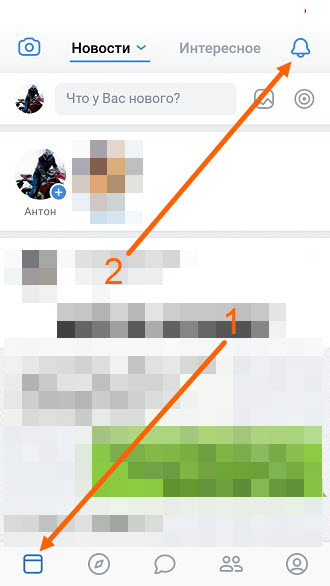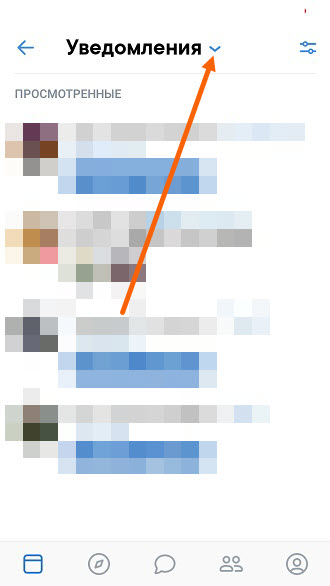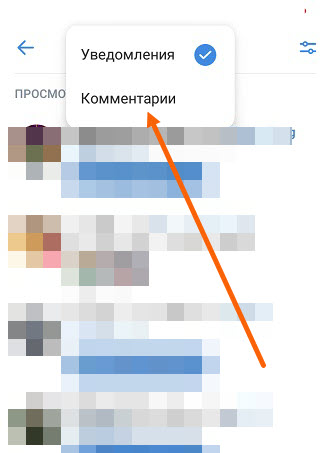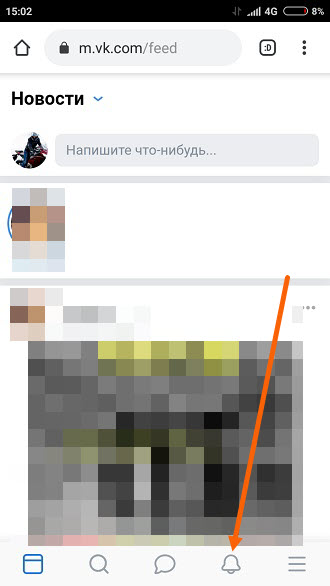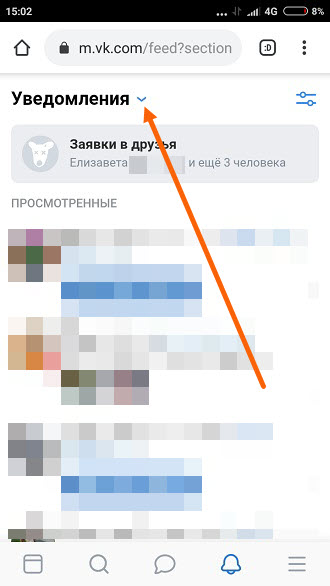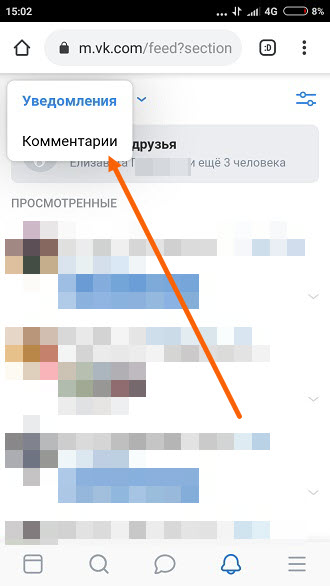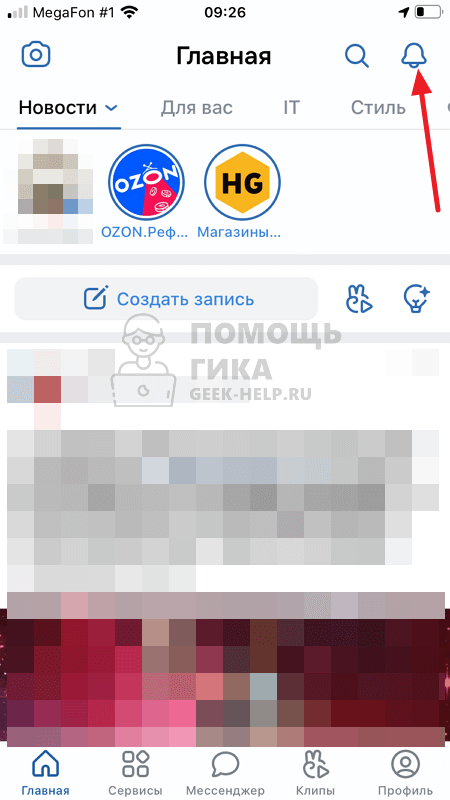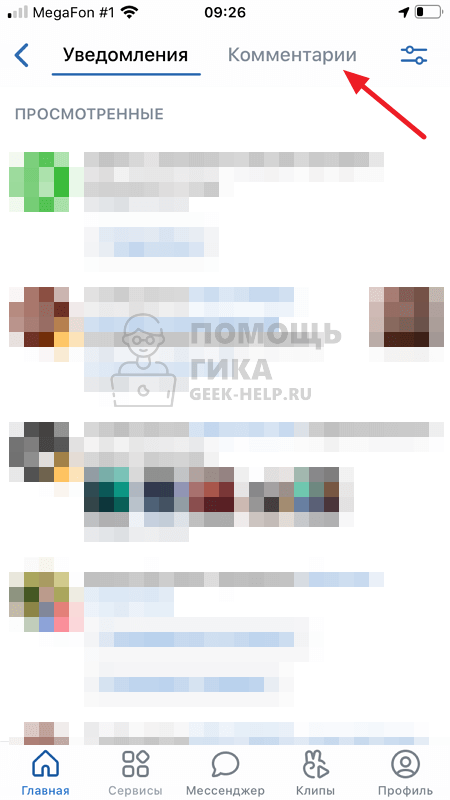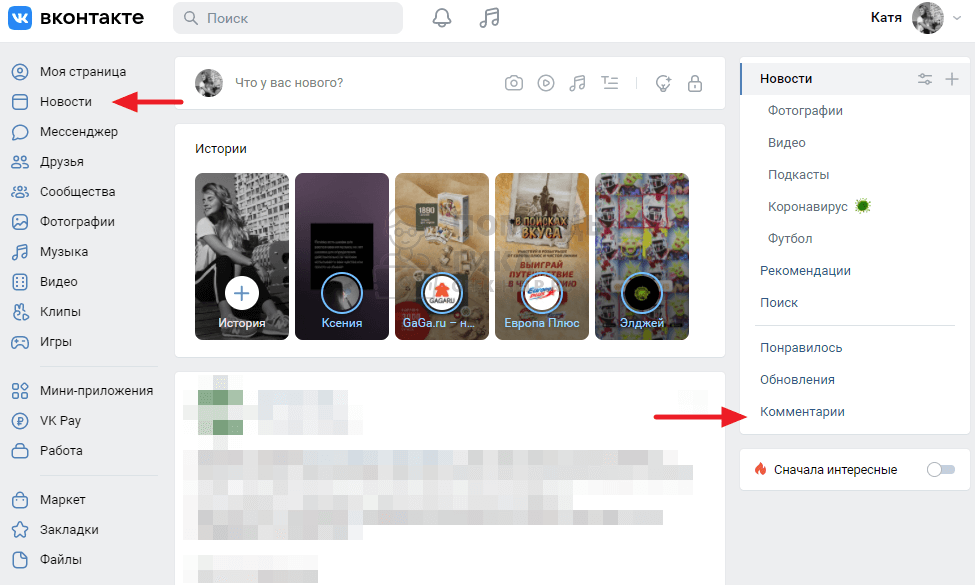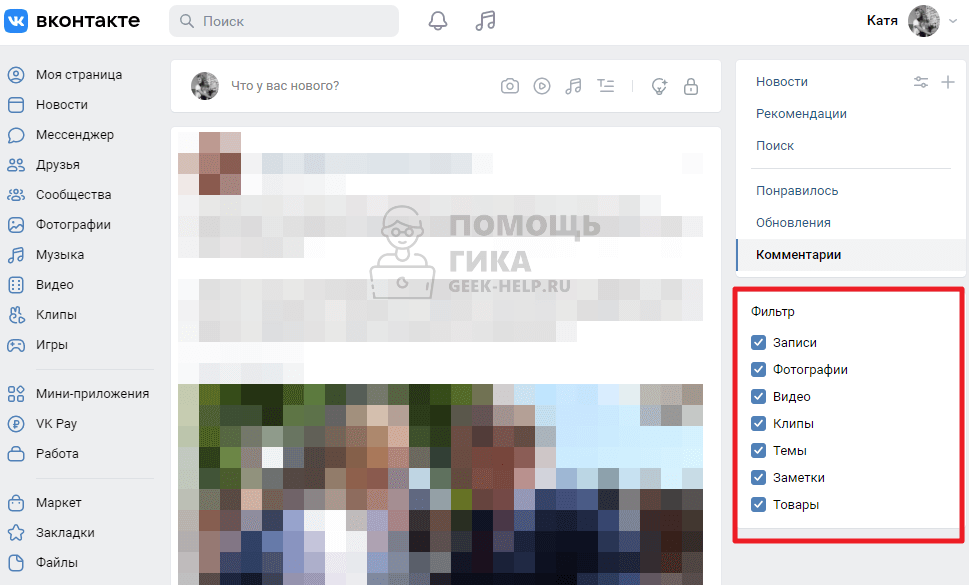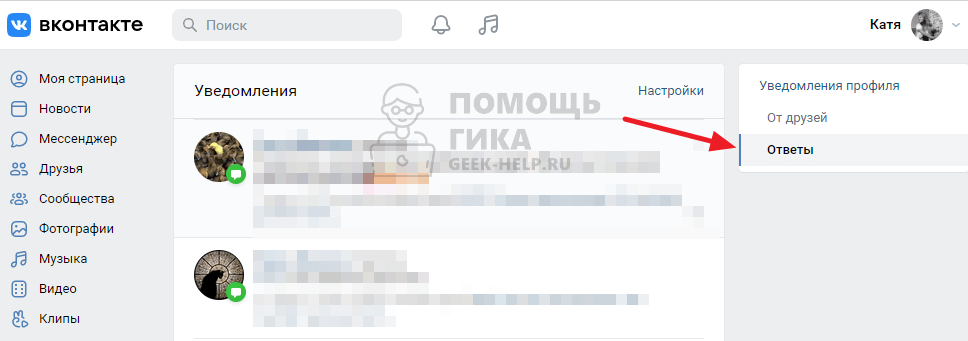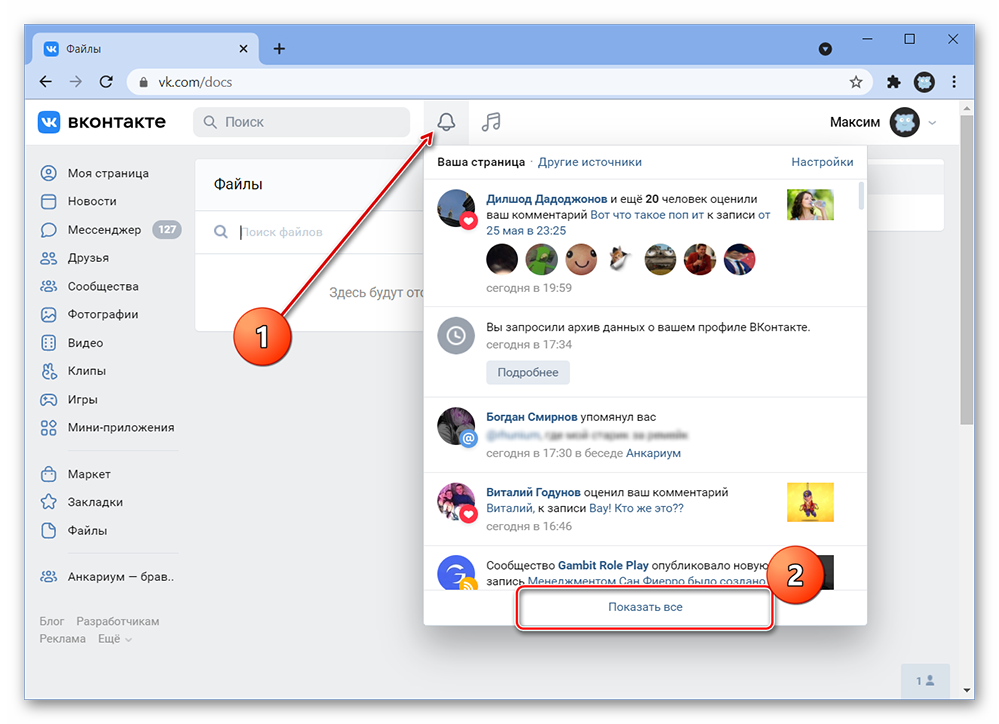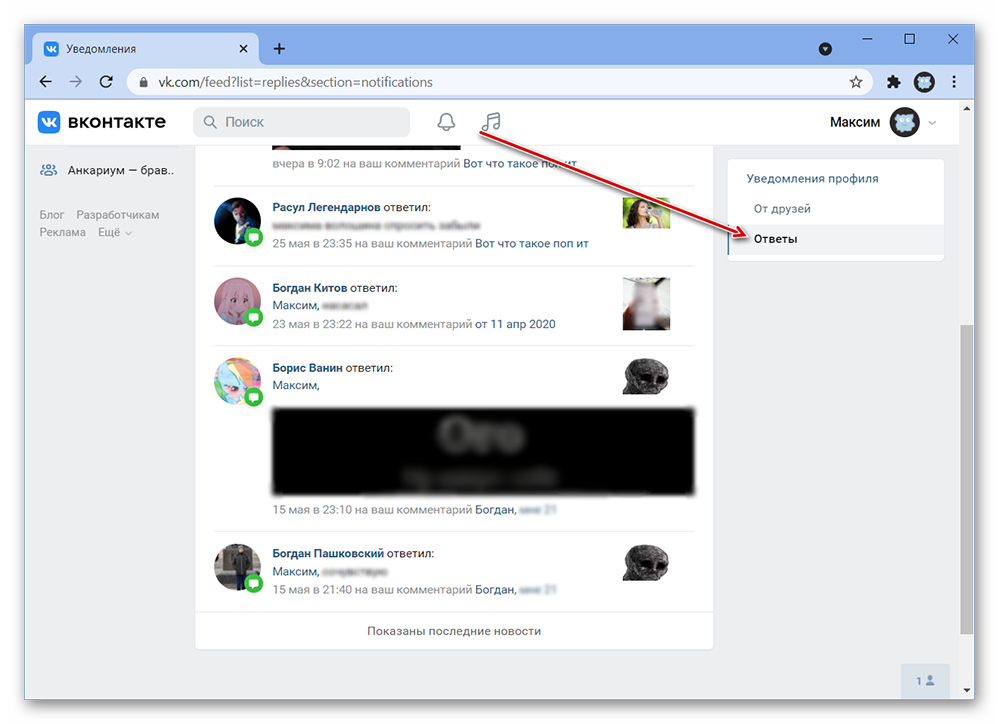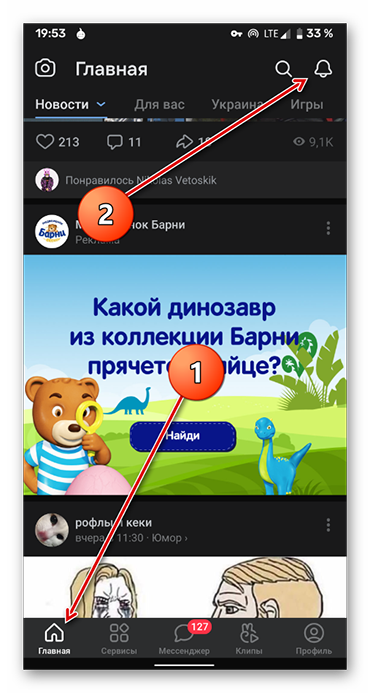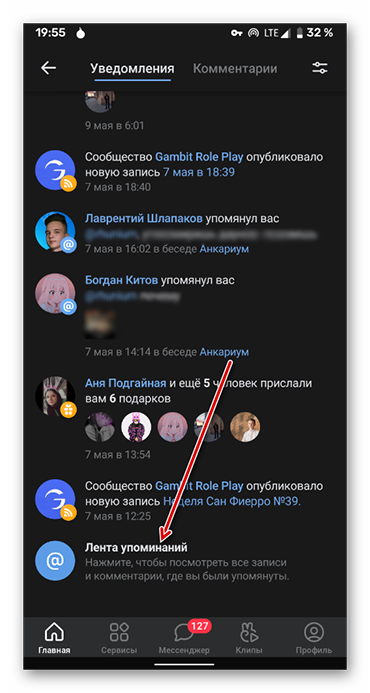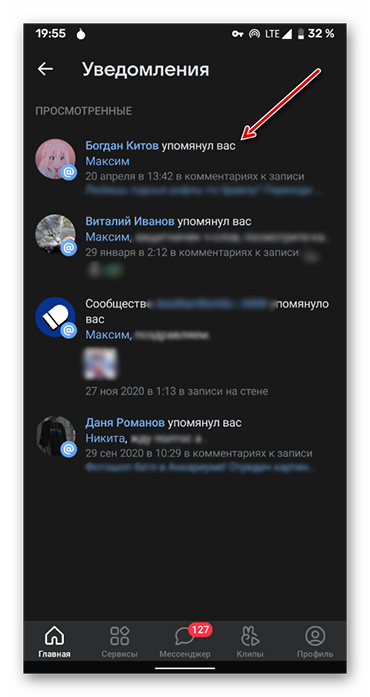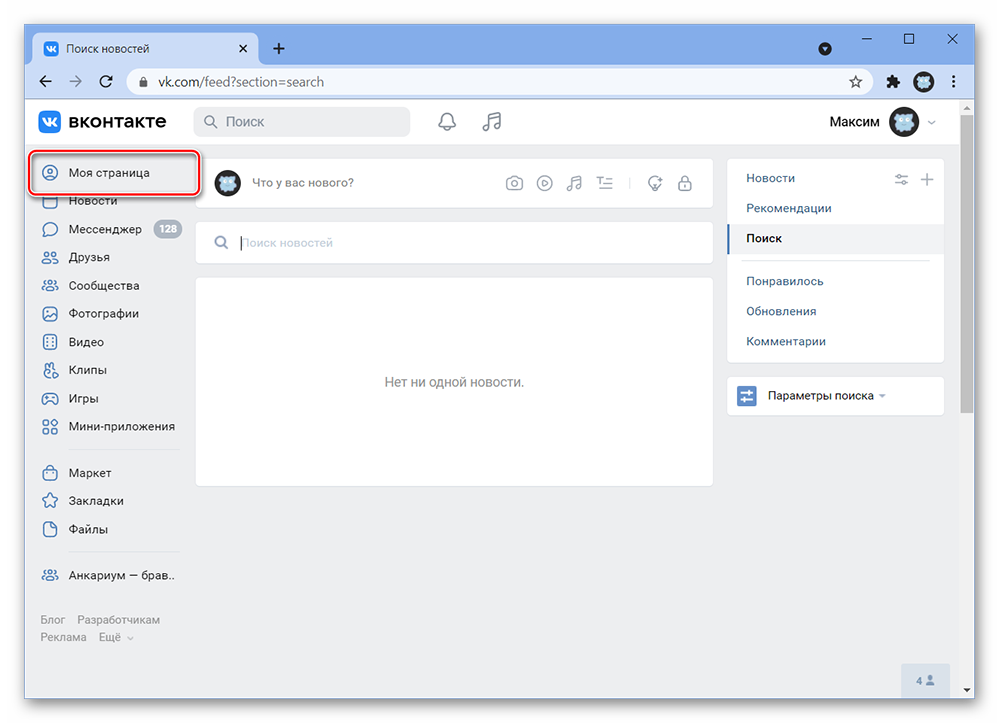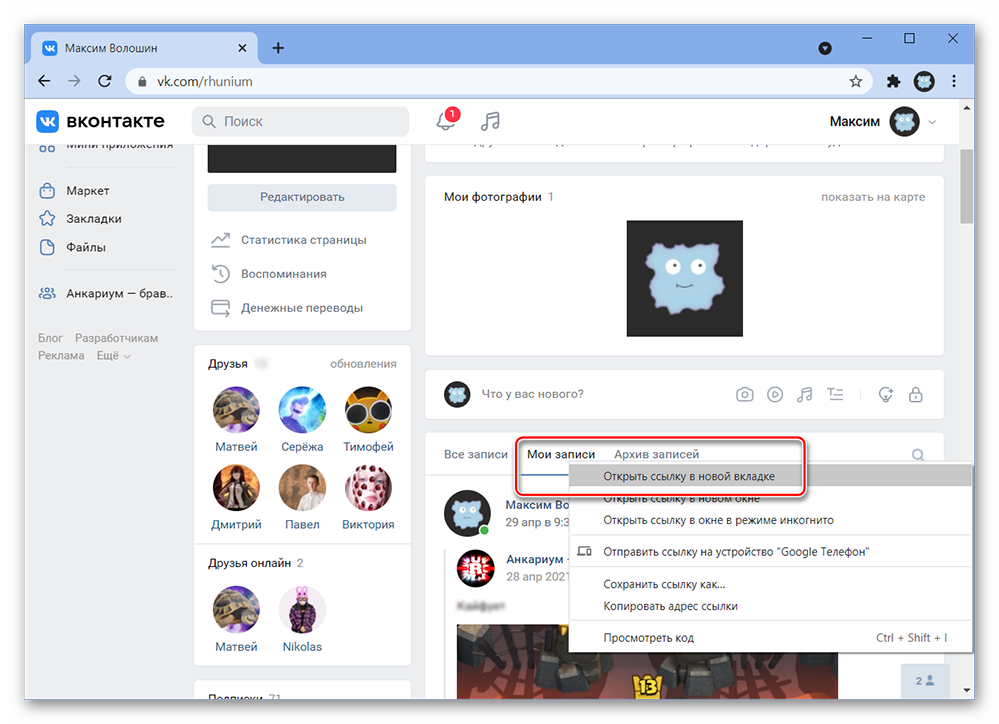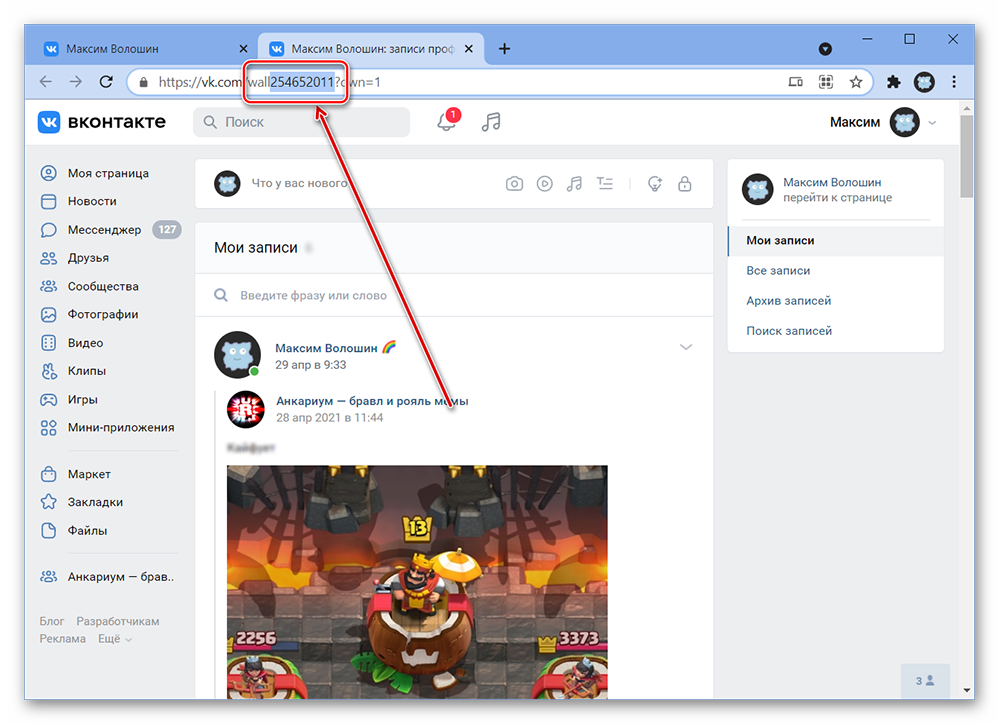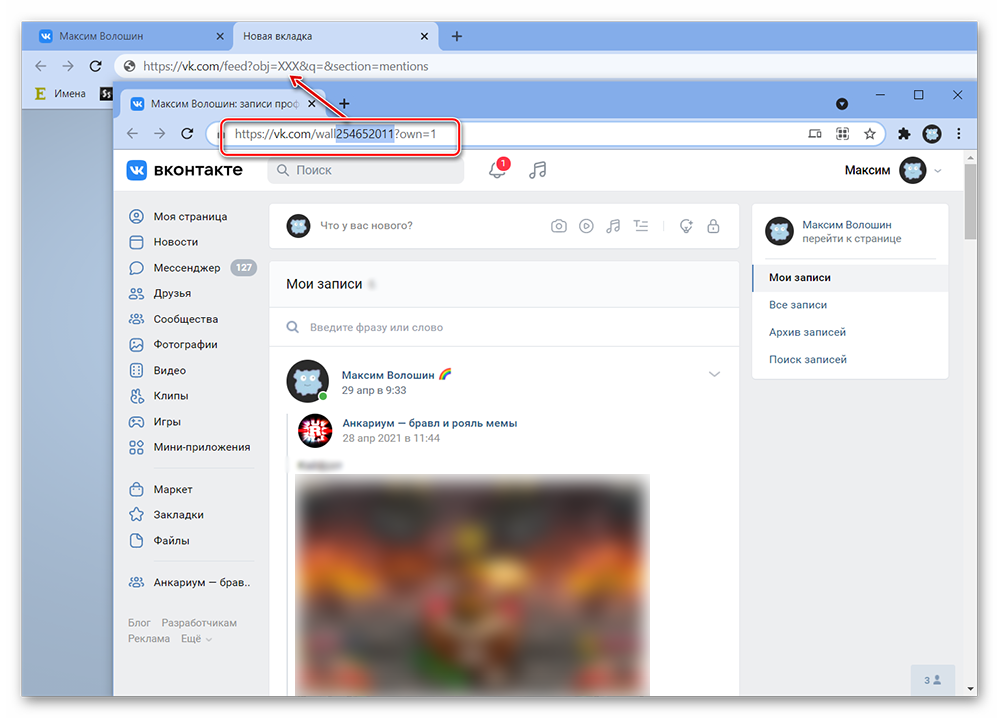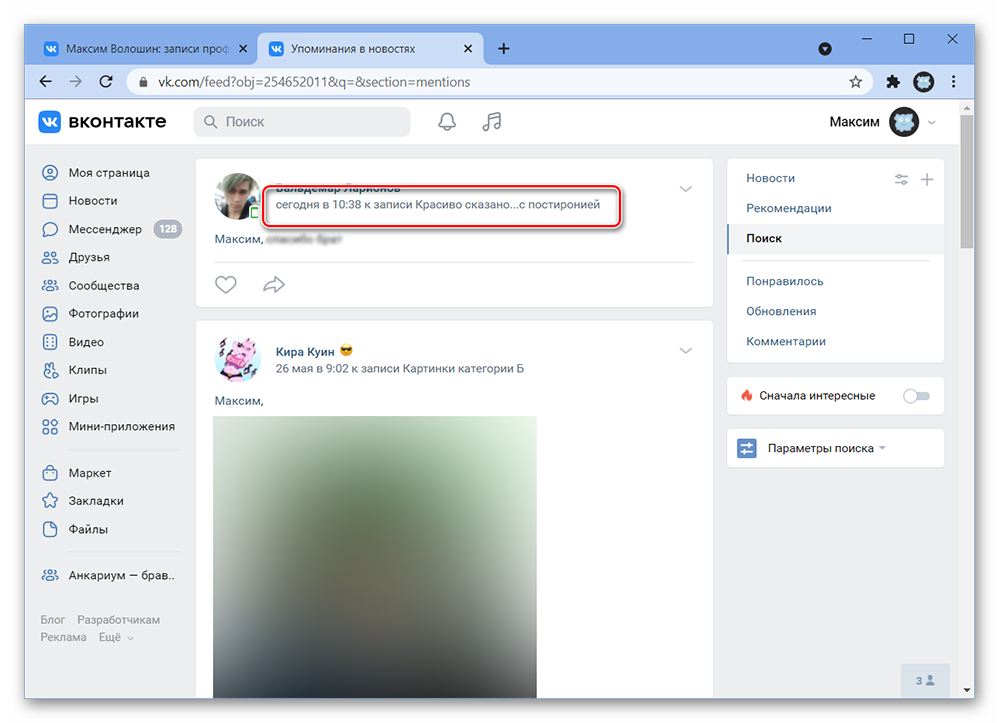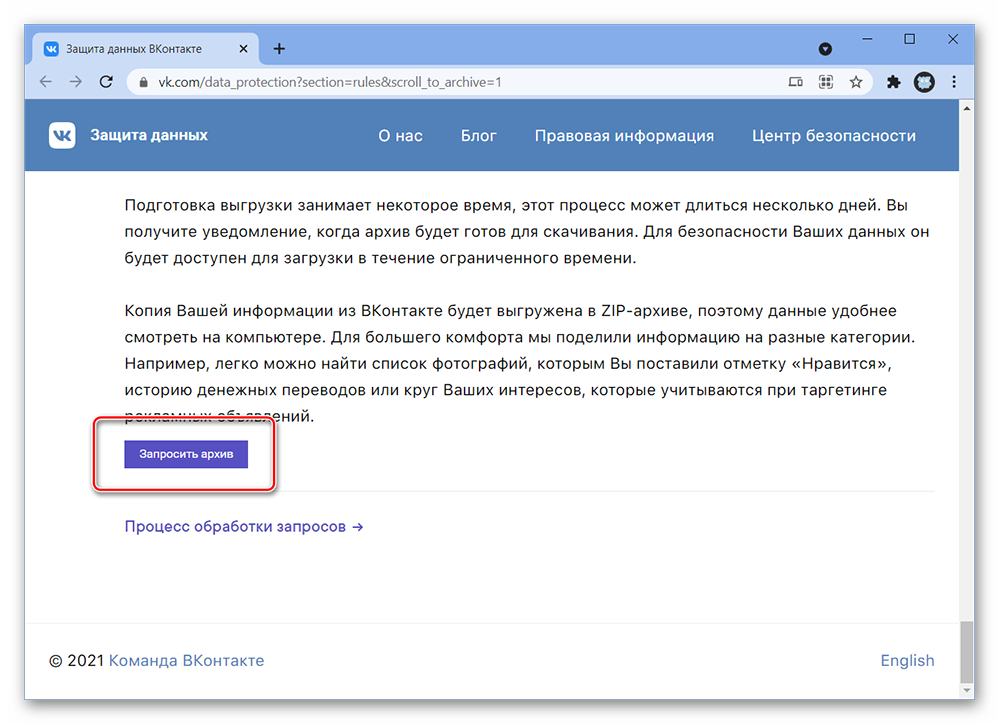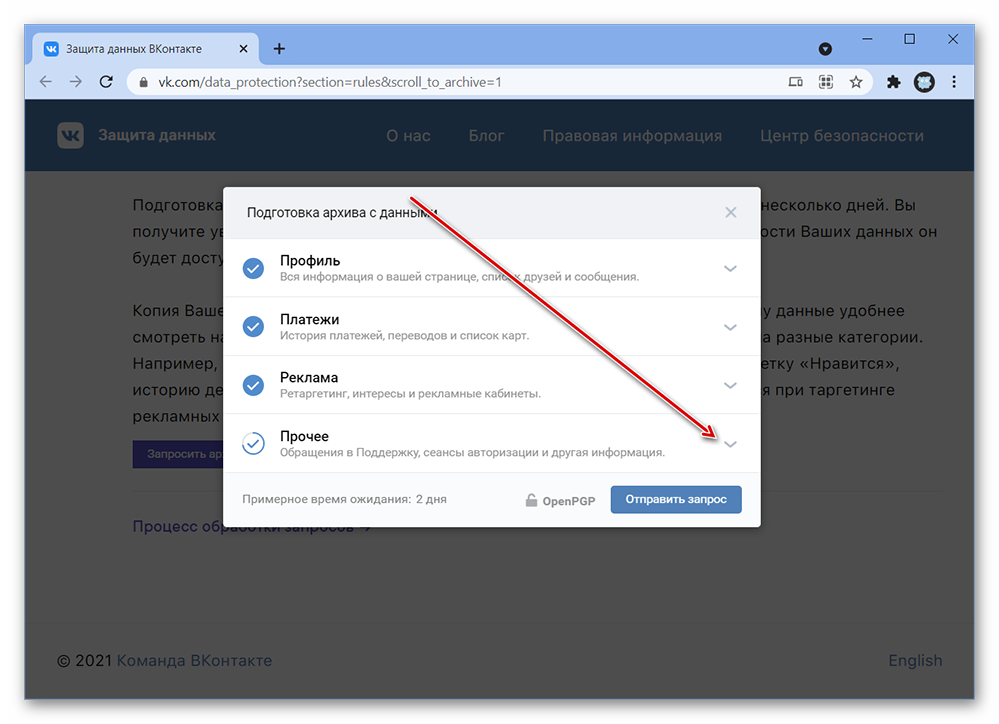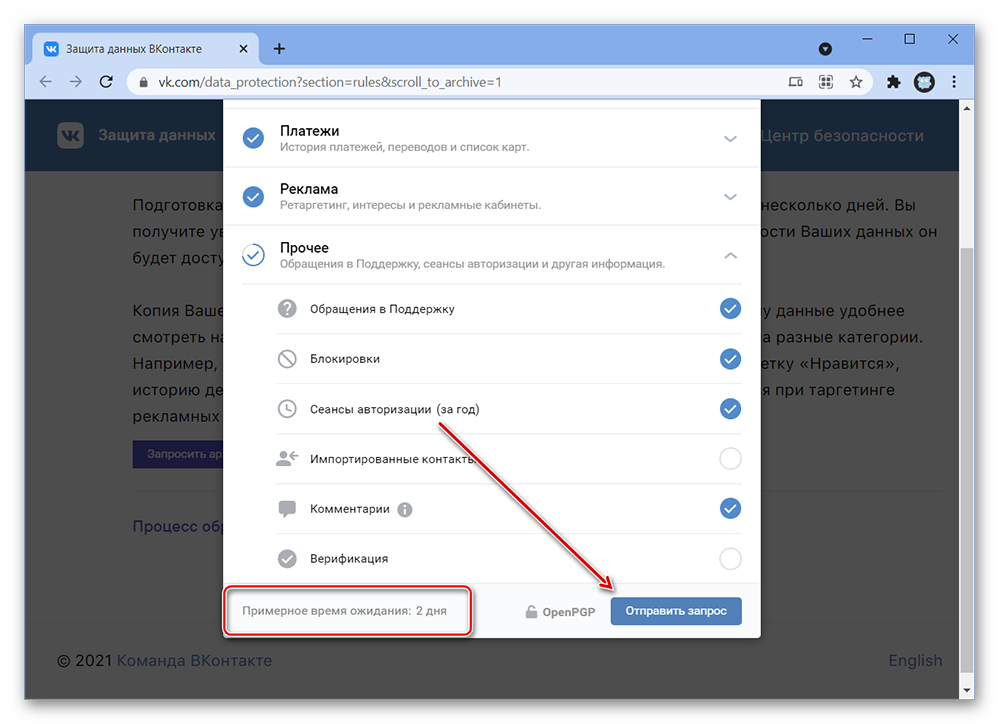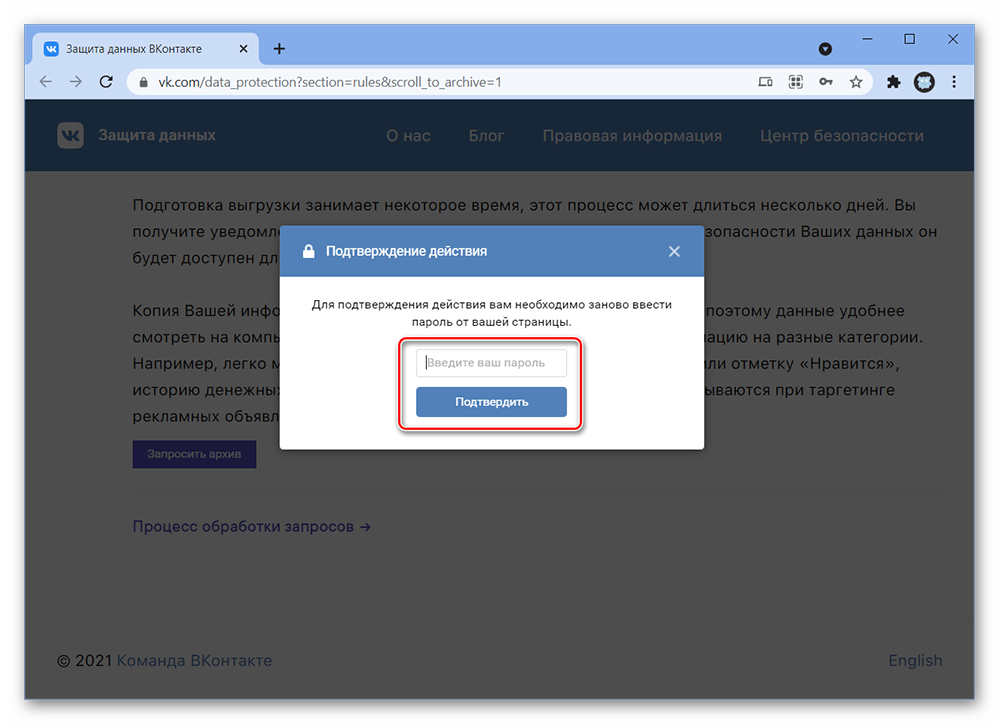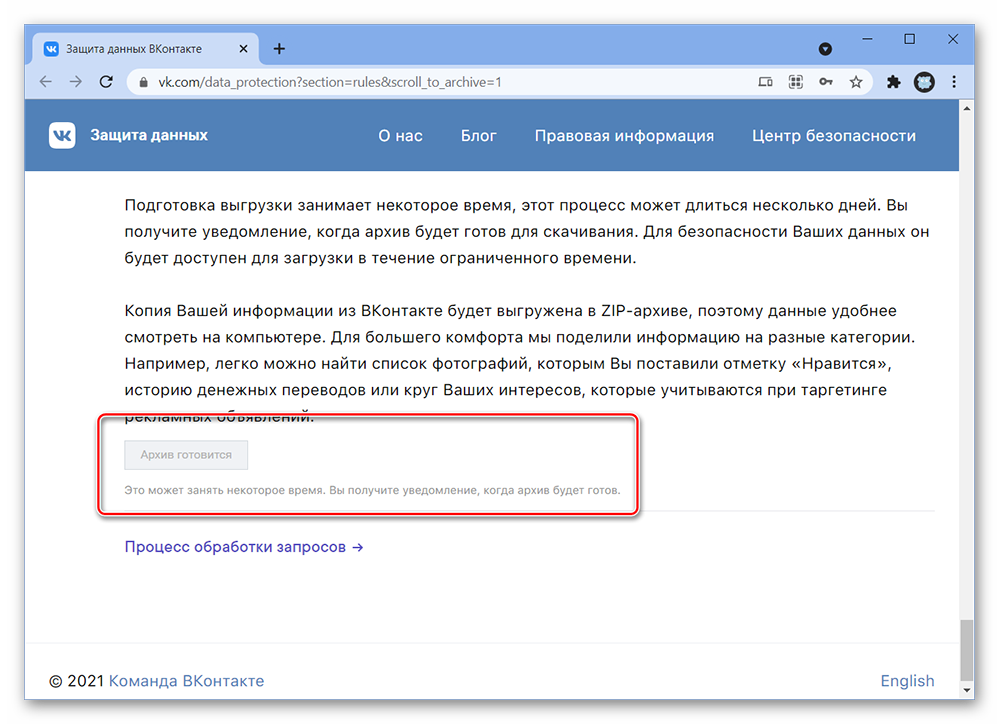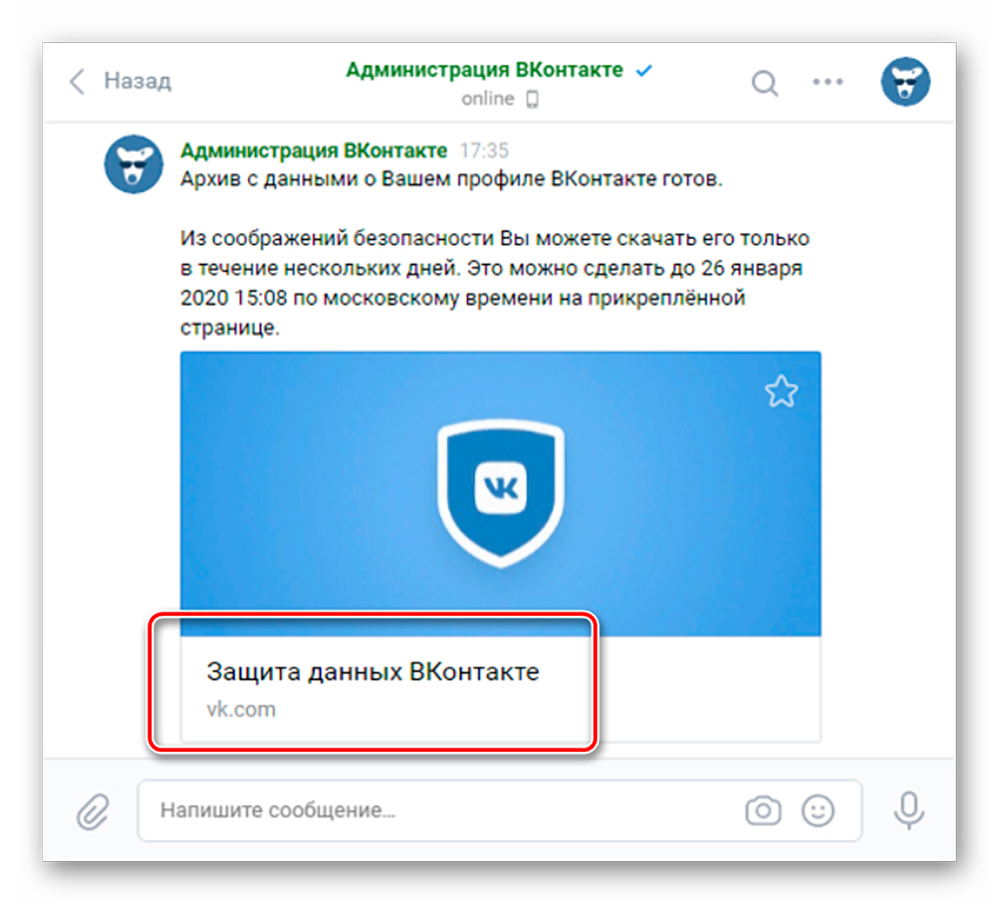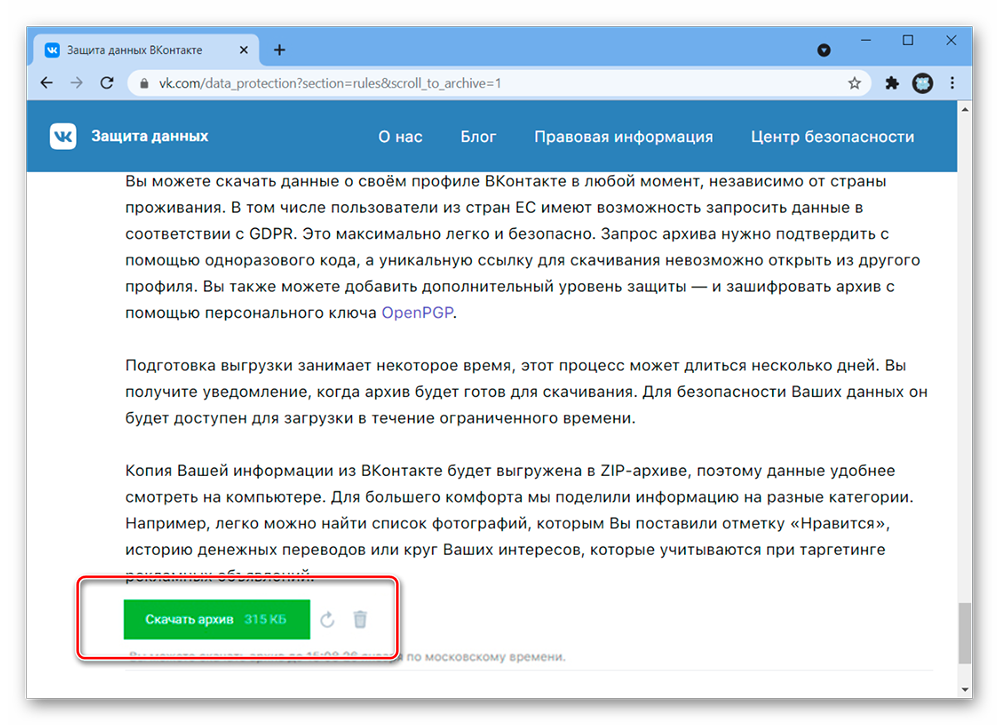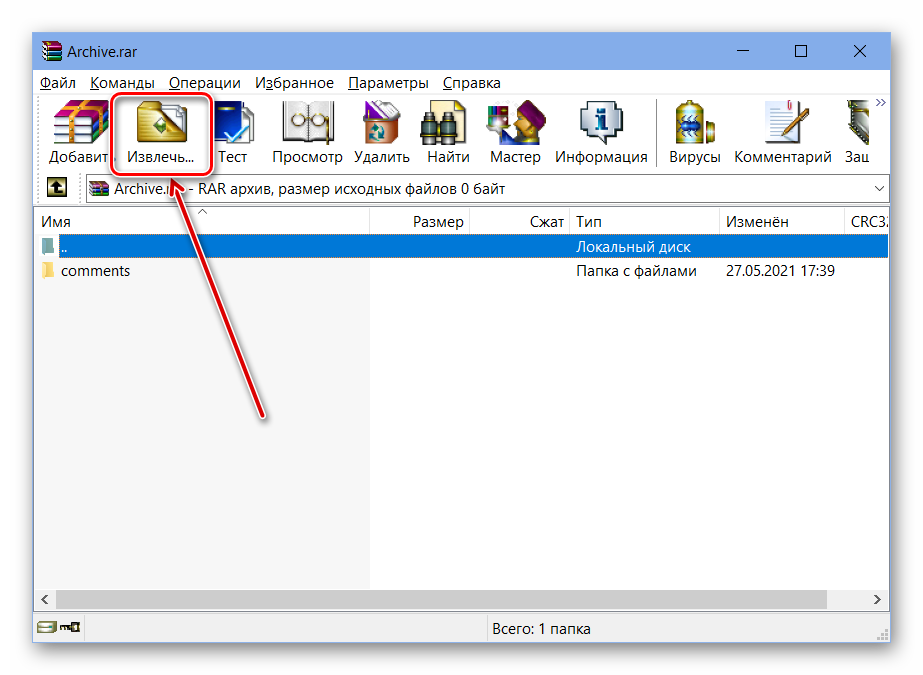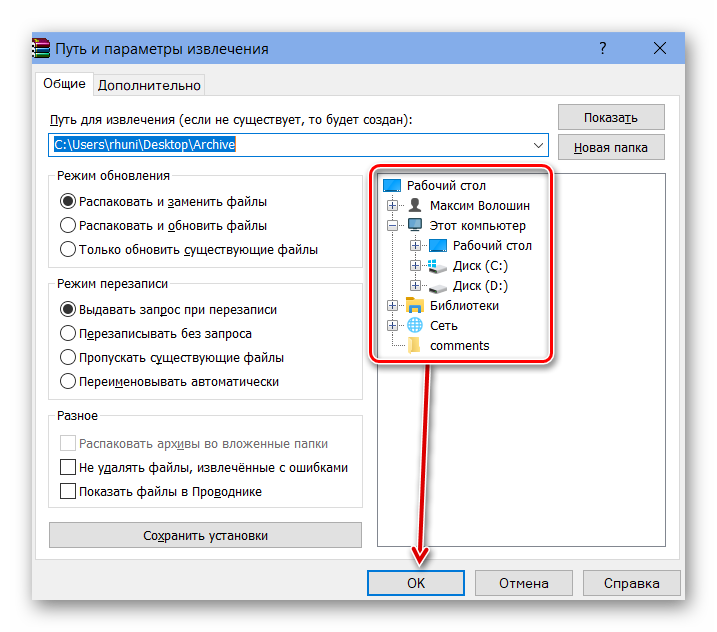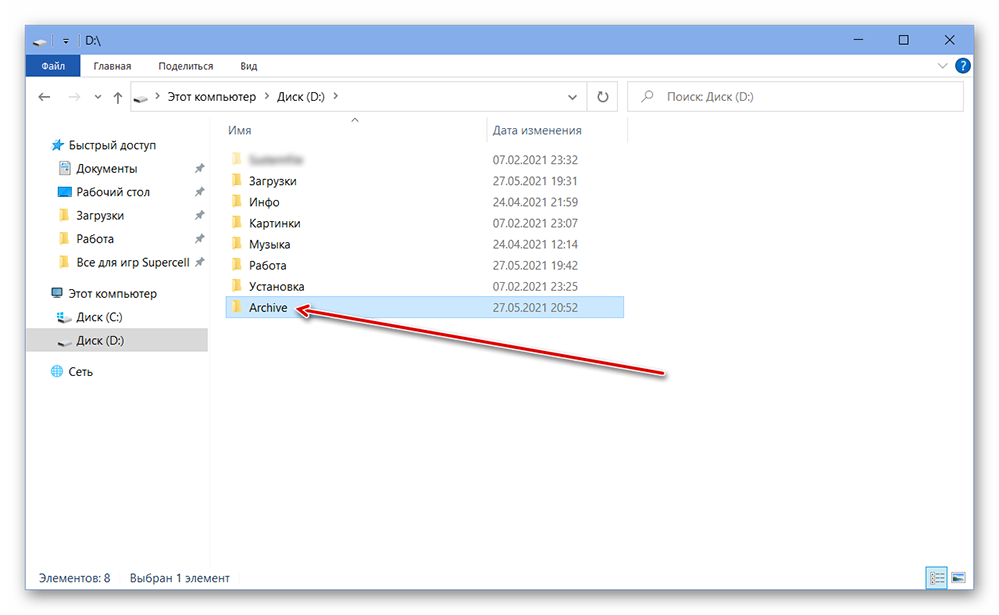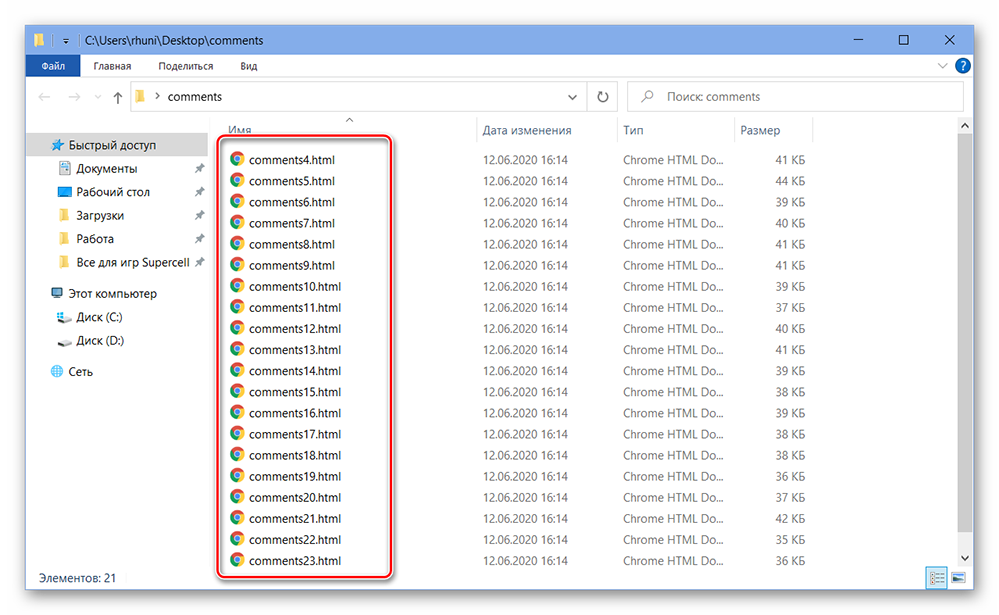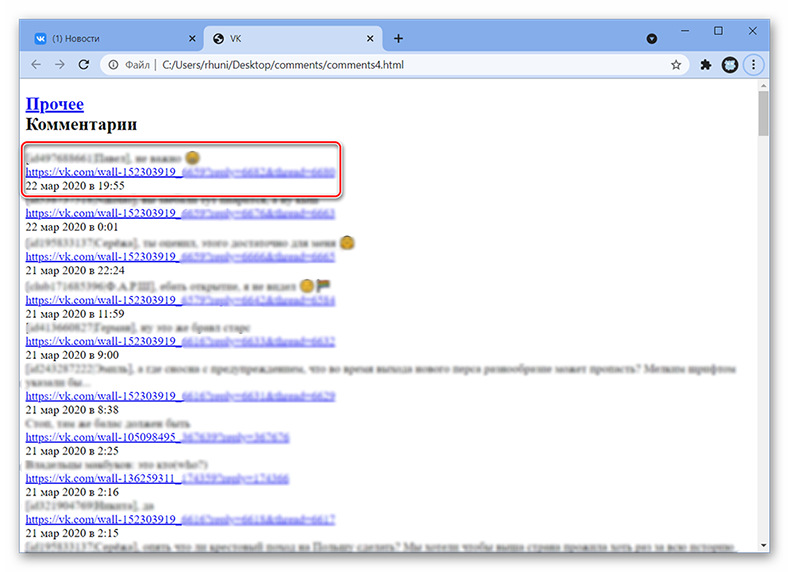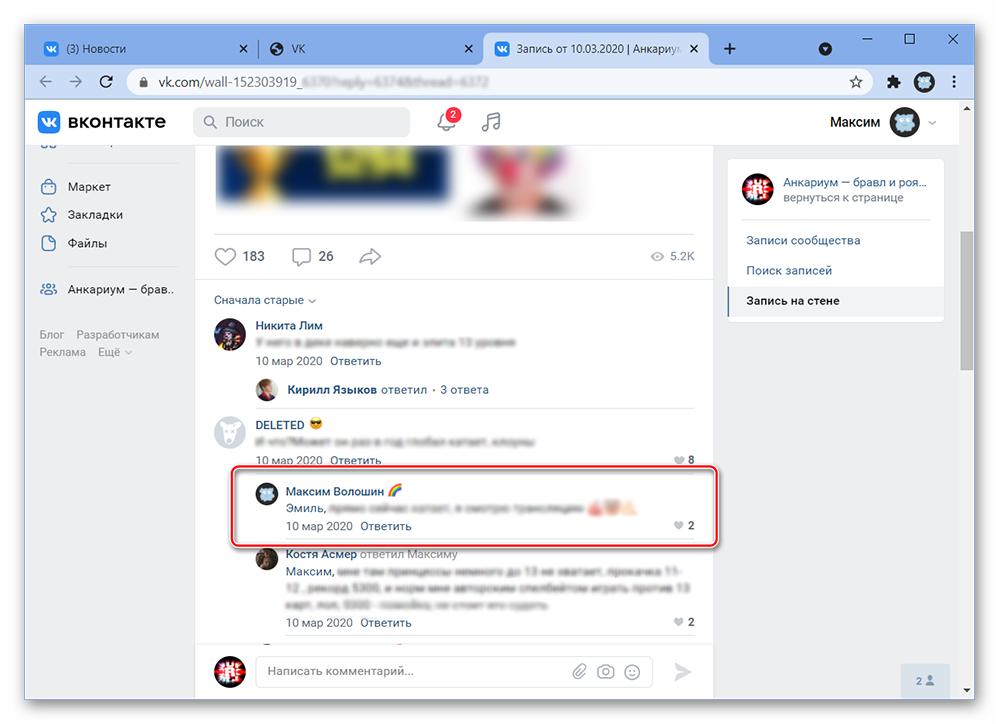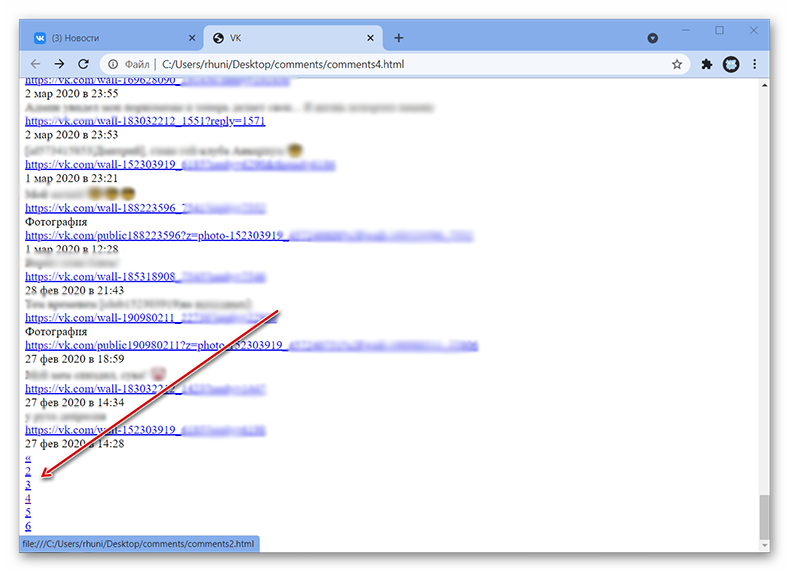как узнать свои комментарии вк
Как найти свои комментарии в ВКонтакте с телефона
В социальной сети ВКонтакте, размещено огромное количество разнообразного контента. Статьи, фотографии, видеоролики, различные музыкальные треки и многое другое.
Практически все выше перечисленные медиа публикации, можно комментировать.
Исключение составляют только закрытые от комментариев материалы, но они очень редко встречаются.
При необходимости, можно с лёгкость найти свои комментарии в ВК за всё время, сделать это можно как на компьютере, так и на телефоне Андроид.
Ниже в статье, я приведу подробную инструкцию, как это сделать.
Как посмотреть свои комментарии в ВК на телефоне
В приложении
1. Запускаем приложение, далее жмём на кнопку «Новости», после нажимаем на колокольчик в правом верхнем углу.
2. Перед нами открылась вкладка «Уведомления», необходимо нажать на галочку рядом с этим словом.
3. В выпавшем окне, жмём на пункт «Комментарии».
4. На открывшейся странице, будут располагаться материалы, к которым мы оставили отзыв.
В мобильной версии
1. Открываем мобильную версию ВК в любом браузере, далее жмём на колокольчик.
2. Теперь открываем вкладку «Уведомления», нажав на галочку.
3. Выбираем соответствующий пункт.
Как посмотреть свои комментарии во ВКонтакте
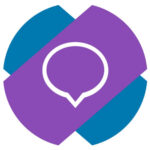
Как посмотреть свои комментарии в ВК с телефона
Чтобы посмотреть свои комментарии в ВК с телефона, в основной ленте на главной странице приложения нажмите в правом верхнем углу на значок колокольчика.
Далее переключитесь в раздел “Комментарии”.
Здесь будут отображены все посты, где вы оставляли свои комментарии.
Стоит отдельно сказать, что администраторы сообществ будут видеть в данном разделе, в том числе, созданные ими в пабликах публикации, где оставляют комментарии другие пользователи.
Как посмотреть свои комментарии в ВК с компьютера
С компьютера смотреть комментарии во ВКонтакте, оставленные ранее, несколько удобнее. Есть 2 способа это делать.
Через “Новости”
Самый простой и удобный способ посмотреть свои старые или новые комментарии под различными постами, фото и другими записями в ВК — это специальный раздел в “Новостях”. В левом меню переключитесь на “Новости” и далее справа выберите пункт “Комментарии”.
Отобразятся все комментарии в контенту различного типа. Удобно, что в правом меню можно сортировать комментарии, например, чтобы показывались только ранее оставленные сообщения из заметок.
Через уведомления
Второй способ смотреть свои старые комментарии в ВК позволяет увидеть те из них, которые вызвали реакцию со стороны других пользователей. Для этого есть раздел уведомлений во ВКонтакте. Нажмите в верхнем меню на значок колокольчика и выберите пункт “Показать все”, чтобы открыть все уведомления.
Далее переключитесь справа на “Ответы”.
Там и будут отображаться ваши комментарии, которые вызвали реакцию у других пользователей.
Как найти свои комментарии в ВКонтакте
Если вы забыли, где именно был оставлен вами комментарий в социальной сети ВКонтакте, то найти все ваши письменные высказывания достаточно просто. Если вы не знаете, как это делается на персональном компьютере или в мобильном приложении, то обязательно ознакомьтесь с представленной инструкцией. Здесь будет представлено несколько вариантов, как посмотреть свои комментарии в ВК.
С телефона
Для просмотра своих комментариев в социальной сети ВКонтакте через мобильное устройство, вам необходимо будет знать определенный порядок действий. Немного ниже вы узнаете, как это делается через официальное приложение ВК.
Приложение
Чтобы открыть раздел со своими комментариями в мобильном приложении ВКонтакте, пользователь должен проделать такие действия:
Мобильная версия
Если вы откроете соц. сеть ВКонтакте через браузер своего мобильного устройства, то посмотреть свои комментарии можно будет аналогичным способом:
С компьютера
Теперь рассмотрим два способа, как найти свои комментарии в ВК через компьютерную версию сайта. Сразу стоит сказать, что делается это достаточно просто.
Новости
Найти все свои высказывания в соц. сети ВКонтакте пользователь может через страницу с новостями. Чтобы это сделать, понадобится проделать такие действия:
Уведомления
Найти все свои комментарии в соц. сети через компьютерную версию сайта можно и в разделе с уведомлениями. Для этого, следуйте такому порядку действий:
Подводя итог представленной инструкции, можно сказать, что попасть в раздел со своими комментариями в социальной сети ВКонтакте не составляет никаких проблем. Вам нужно лишь повторить все те действия, что были представлены в статье выше.
Как найти свой комментарий ВКонтакте
Важно! Вконтакте нет четкой истории комментариев, поэтому старые записи быстро теряются. Далее рассмотрим несколько методик поиска таких записей с возможностью открыть даже самую первую из них.
Способ 1: Обсуждения
Новости позволяют следить за обсуждениями в социальной сети, в том числе с оставленным комментарием. Данный метод неудобный, так как отображаются только актуальные посты, в которых ведется беседа, и нет возможности сортировки. Если там нет активности и вы писали давно, найти такое сообщение не получится.
В разделе отображены все посты, под которыми вы писали, даже если он удален вами или администрацией. Чем выше блок в списке, тем чаще в нем принимают участие другие пользователи. Если страница перестанет собирать охват, фильтр не покажет ваш комментарий, так как обсуждение больше неактуально.
Вариант 1: Официальный сайт
На официальном сайте в десктопном режиме перейти к последним обсуждениям можно следующим образом:
Для удобного поиска используйте сочетания клавиш CTRL + F. Появится окно, где напишите свое имя и фамилию Вконтакте, оно будет подсвечено на странице. Учтите, что люди с таким же именем тоже могут быть найдены.
В обсуждениях, где бывает по несколько десятков страниц, придется пролистать всё и только тогда использовать поиск по странице, чтобы найти себя.
Вариант 2: Мобильное приложение
На смартфоне используйте приложение Вконтакте для доступа к обсуждениям по следующему алгоритму:
Чтобы найти свой комментарий тапните по посту и вручную пролистайте вниз. Автоматической подсветки нет, поэтому придется искать самому.
Вариант 3: Kate Mobile
В неофициальном моде Кейт Мобаил обсуждения открываются следующим образом:
Можно воспользоваться поиском, но он работает, если вас тегнули во время беседы. Нужно написать свое имя без фамилии, иначе найти не получится. Система отобразит все упоминания указанного имени.
Способ 2: Уведомления
В списке уведомлений возможно просмотреть последние ответы других пользователей на ваши комментарии.
Обратите внимание! Этот способ покажет только комментарии, на которые другие пользователи недавно отвечали. Если ваше сообщение никто не процитировал либо это было давно, найти его не получится.
Вариант 1: Официальный сайт
Появится список ответов на ваши сообщения. По нажатию на дату будет отображен ваш комментарий.
Вариант 2: Мобильное приложение
В этом списке для открытия комментария нажмите на текст человека или дату. Система отметит выбранный ответ, поэтому следует пролистать вверх ветки и найти себя.
Способ 3: Теги
С помощью специальной ссылки можно открыть страницу со всеми упоминаниями вашего имени в комментариях. Таким образом получится найти свое сообщение, если на него хоть кто-то дал ответ с вашим тегом. Работает только в браузере, поэтому для мобильных приложений инструкции нет.
Обратите внимание! Этот метод не находит упоминания в закрытых сообществах, даже если вы в них состоите, в товарах, обсуждениях и историях.
Вам нужно скопировать цифровой ID своей страницы. Нельзя использовать буквенный ИД, который вы могли указать в настройках самостоятельно, необходимо взять регистрационный с цифрами. Чтобы скопировать его, сделайте следующее:
Теперь скопируйте ссылку ниже, вставьте её в браузер и вместо символов XXX напишите свой ID:
https://vk.com/feed?obj=XXX&q=§ion=mentions
По этой ссылке откроется окно со списком всех упоминаний вашей страницы. Клик по дате отобразит пост, где была беседа.
Этот способ находит только упоминания других пользователей, но отыскать себя легко, если подняться вверх по ветке комментариев.
Способ 4: Запрос данных
Лучший способ найти любой свой комментарий под всеми постами даже в закрытых сообществах, обсуждениях, товарах, историях – сделать запрос данных о вас, которые хранятся Вконтакте. Это займет несколько дней и требует установки архиватора. Для начала перейдите по следующей ссылке:
Обратите внимание! Для выполнения инструкции на смартфоне включите ПК-версию страницы.
Далее понадобится установить программу WinRAR на свой компьютер или смартфон. Воспользуйтесь поиском в Google Play, App Store, Microsoft Store или официальным сайтом разработчика для установки:
Для удобного перехода между датами используйте номера внизу страницы. Сперва показаны последние комментарии, а в конце списка самые первые.
Обратите внимание! В архиве отображены даже удаленные комментарии, если попытаться перейти к такой записи, откроется только пост, где ранее было это сообщение, но уже без него.
Если у вас не работают переходы по страницам, значит, был потерян доступ к файлам «comments.html» из архива. Они должны находиться в одной папке и быть разархивированными.
Способ 5: MiniApps
В ВК есть мини-приложения от сторонних разработчиков. Одно из таких – InfoApp, которое, среди прочего, умеет находить все комментарии, оставленные из-под вашей учетной записи. Доступно по следующей ссылке в веб-версии сайта или через мобильный клиент Вконтакте:
Обратите внимание! Для запуска приложения необходимо предоставить свои личные данные его разработчикам. Важно понимать, что они не имеют отношения к администрации Вконтакте, поэтому делайте это на свой страх и риск. Пароль они не узнают, но смогут смотреть даже скрытую информацию с вашей страницы.
Выполните следующие действия, чтобы найти все свои комментарии:
Здесь будет весь список комментариев, кроме тех, что оставлены под фотографией, видео, историей, товаром или в обсуждениях. Также приложение не находит удаленные записи.